Σε αντίθεση με τις προηγούμενες εκδόσεις των Windows, τα Windows 8έρχεται με την ενσωμάτωση του λογαριασμού Microsoft (παλαιότερα γνωστού ως Windows Live account) που επιτρέπει στους χρήστες να συγχρονίζουν εύκολα τις ρυθμίσεις των υπολογιστών τους με άλλες συσκευές Windows 8. Εάν επιλέξετε να συνδεθείτε χρησιμοποιώντας έναν λογαριασμό Microsoft, μπορείτε να συγχρονίσετε όλες τις ρυθμίσεις σας, συμπεριλαμβανομένου του ιστορικού του διαδικτύου, των συντομεύσεων, των ρυθμίσεων εφαρμογής, των κωδικών πρόσβασης για διαφορετικές υπηρεσίες και πολλά άλλα με οποιοδήποτε άλλο υπολογιστή ή tablet που εκτελεί τα Windows 8. Για να συγχρονίσετε τις ρυθμίσεις σας , το μόνο που χρειάζεστε είναι να συνδεθείτε στο δευτερεύον υπολογιστή χρησιμοποιώντας το λογαριασμό σας Microsoft και να το ενεργοποιήσετε συγχρονισμός χαρακτηριστικό από μέσα Ρυθμίσεις υπολογιστή. Το μενού PC Settings Sync ακόμα σας επιτρέπει να επιλέξετε συγκεκριμένα στοιχεία που θέλετε να συγχρονίσετε. Εάν θέλετε να απενεργοποιήσετε αυτές τις ρυθμίσεις, μπορείτε είτε να δημιουργήσετε έναν νέο τοπικό λογαριασμό είτε να απενεργοποιήσετε τον συγχρονισμό από το λογαριασμό σας της Microsoft (πράγμα που θα μετατρέψει αποτελεσματικά τον τρέχοντα λογαριασμό σας σε τοπικό). Εν πάση περιπτώσει, αυτό θα απενεργοποιήσει το συγχρονισμό μόνο για τον λογαριασμό χρήστη σας. Ωστόσο, αν είστε διαχειριστής συστήματος, μπορείτε να χρησιμοποιήσετε τον τοπικό επεξεργαστή πολιτικής ομάδας για να απενεργοποιήσετε τη λειτουργία συγχρονισμού των Windows 8 και για όλους τους κατόχους λογαριασμών χρηστών. Σε αυτήν την ανάρτηση, θα σας καθοδηγήσουμε στη διαδικασία απενεργοποίησης του συγχρονισμού των επιλεγμένων και όλων των υποστηριζόμενων στοιχείων για όλους τους χρήστες.
Για να ξεκινήσετε, βεβαιωθείτε ότι έχετε συνδεθεί στα Windows ως διαχειριστής ή έχετε απαιτήσει δικαιώματα διαχειριστή για να αλλάξετε τις τοπικές ρυθμίσεις πολιτικής ομάδας. Στη συνέχεια, μεταβείτε στην οθόνη "Έναρξη", πληκτρολογήστε gpedit.msc, επιλέξτε Εφαρμογές από τη δεξιά πλευρική γραμμή και, στη συνέχεια, κάντε κλικ στην επιλογή gpedit.msc στο κύριο παράθυρο.

Αυτό θα ανοίξει τον τοπικό επεξεργαστή πολιτικής ομάδας. Τώρα, μεταβείτε στην επόμενη θέση και αναζητήστε Συγχρονίστε τις ρυθμίσεις σας στο παράθυρο πλοήγησης.
Πρότυπα διαμόρφωσης υπολογιστή / πρότυπα διαχείρισης / στοιχεία των Windows
Μόλις επιλεγεί, θα μπορείτε να δείτε μια λίστα πολιτικών ομάδας στο κύριο παράθυρο, όπως Μην συγχρονίζετε τις ρυθμίσεις της εφαρμογής, Μην συγχρονίζετε κωδικούς πρόσβασης, Μην συγχρονίζετε, Μην συγχρονίζετε τις ρυθμίσεις του προγράμματος περιήγησης κ.λπ. Για να επεξεργαστείτε τη ρύθμιση πολιτικής, κάντε διπλό κλικ για να ανοίξετε τον πίνακα ρύθμισης.
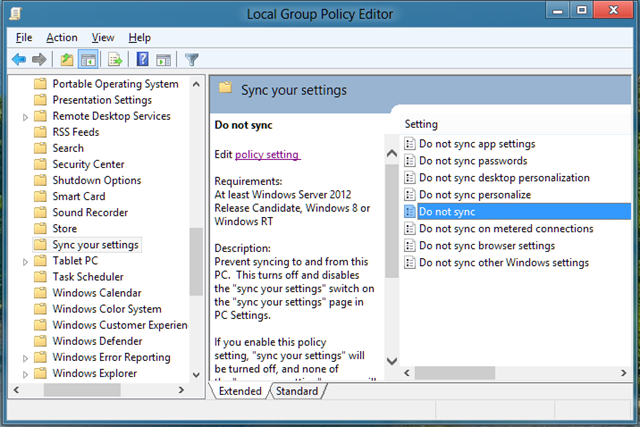
Αυτό θα ανοίξει ένα ξεχωριστό παράθυρο από εκεί που εσείςμπορεί να τροποποιήσει την προεπιλεγμένη ρύθμιση πολιτικής. Στην κορυφή, δεν υπάρχουν επιλογές "Διαμόρφωση", "Ενεργοποιημένες" και "Απενεργοποιημένες". Επιλέγοντας κάθε επιλογή θα μπορείτε να διαβάσετε το αποτέλεσμά της στην ενότητα Βοήθεια. Για να απενεργοποιήσετε τον συγχρονισμό των ρυθμίσεων για όλους τους χρήστες, απλά επιλέξτε Ενεργοποιήθηκε από τη λίστα και κάντε κλικ στο OK.
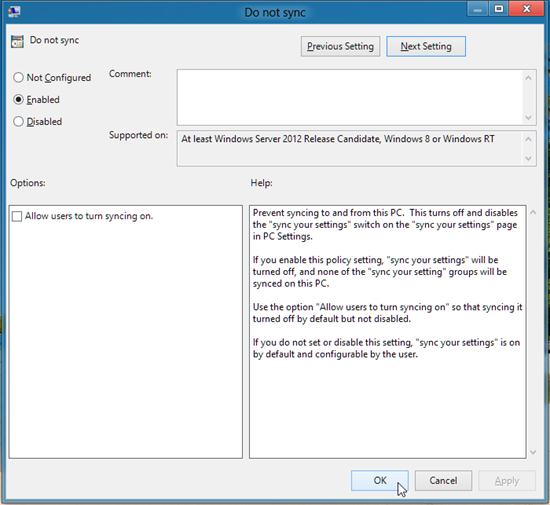
Παρομοίως, μπορείτε να αλλάξετε τις ρυθμίσεις πολιτικής άλλων στοιχείων που ανήκουν στο Συγχρονισμό της ομάδας ρυθμίσεων.
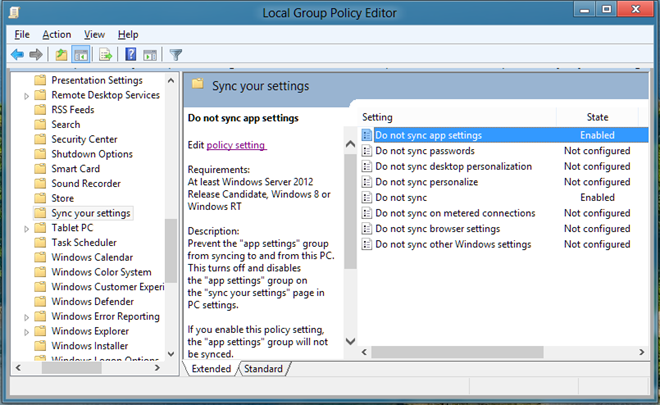
Μόλις απενεργοποιήσετε όλες τις ρυθμίσεις πολιτικής που σχετίζονται με το συγχρονισμό, οι χρήστες του υπολογιστή σας δεν θα μπορούν να αλλάξουν τις ρυθμίσεις συγχρονισμού από το Ρυθμίσεις υπολογιστή παράθυρο.
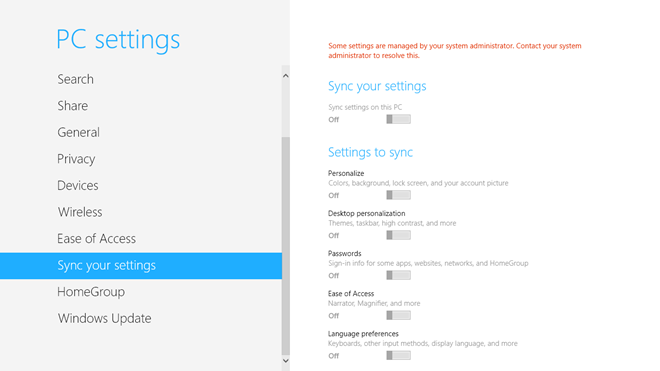













Σχόλια